Comment activer le Bureau à distance sous Windows 10 ?
vendredi 25 octobre 2019 à 09:20I. Présentation
Ce tutoriel s'adresse plutôt aux débutants, mais il faut bien débuter un jour ! Je vais vous expliquer comment activer le bureau à distance sous Windows 10 pour se connecter à distance sur un PC. J'utilise une machine sous Windows 10 "1903" pour ma part, mais la procédure restera surement la même pour les versions futures de Windows 10.
II. Procédure
Ouvrez le menu Démarrer et cliquez sur le bouton d'accès aux Paramètres.

Au sein des Paramètres Windows, cliquez sur Système.

Ensuite, sur la gauche cliquez sur Bureau à distance, et après sur le bouton sous Activer le Bureau à distance pour effectuer l'activation.
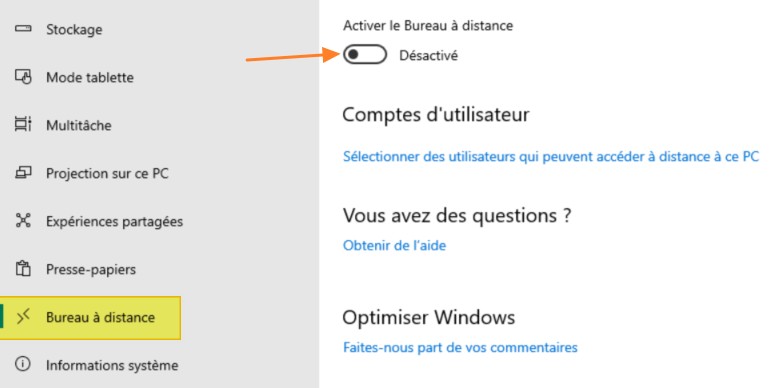
Cliquez sur Confirmer.

Toujours dans Bureau à distance, nous retrouvons une section nommée Comptes d'utilisateur qui vous permettra d'autoriser d'autres utilisateurs éventuels à accéder à distance à la machine. Par défaut, le compte d'origine de la machine ayant les droits administrateur sera autorisé.

Si vous cliquez sur "Sélectionner des utilisateurs qui peuvent accéder à distance à ce PC", vous pouvez ajouter un utilisateur ou un groupe à la liste. En environnement professionnel, si le poste est dans un domaine Active Directory, vous pouvez donner des droits à des utilisateurs également tout en sachant que les membres du groupe Admins du domaine auront déjà ce droit (à condition que le bureau à distance soit actif sur le poste).
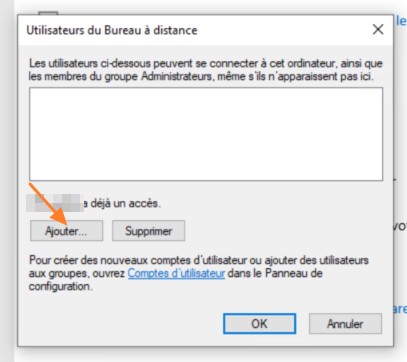
Voilà, il ne reste plus qu'à ouvrir le client Bureau à distance sur une autre machine et à saisir l'adresse IP de la machine que l'on vient de configurer pour y accéder à distance. La machine utilisée pour se connecter n'a pas besoin d'avoir le bureau à distance actif, c'est seulement nécessaire sur la machine où l'on veut se connecter.